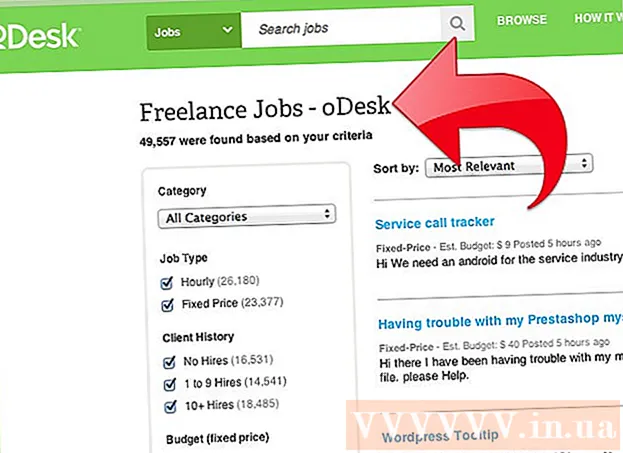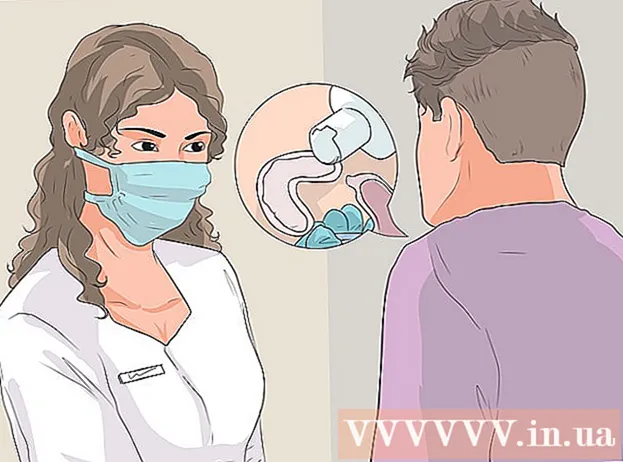Περιεχόμενο
Αυτό το άρθρο σάς καθοδηγεί σχετικά με τον τρόπο αύξησης της μνήμης RAM για παιχνίδια Minecraft, προκειμένου να διορθώσετε ορισμένα σφάλματα που σχετίζονται με τη μνήμη. Εάν χρησιμοποιείτε μια προσωπική έκδοση Minecraft, μπορείτε εύκολα να αυξήσετε τη μνήμη RAM με το Launcher από την έκδοση 1.6 σε 2.0.X. Ελέγξτε τον αριθμό έκδοσης του Launcher στην κάτω αριστερή γωνία του παραθύρου Launcher. Εάν σκοπεύετε να αλλάξετε τη μνήμη RAM του διακομιστή (διακομιστής), πρέπει να δημιουργήσετε ένα αρχείο που βοηθά στην εκτέλεση του παιχνιδιού Minecraft με περισσότερη μνήμη. Ωστόσο, είναι καλύτερο να μην αυξήσετε περισσότερο από τα μισά έως τα δύο τρίτα της συνολικής μνήμης RAM του υπολογιστή σας για παιχνίδια Minecraft.
Βήματα
Μέθοδος 1 από 3: Χρησιμοποιήστε το Launcher έκδοση 2.0.X
- Ελέγξτε τη διαθέσιμη μνήμη RAM στον υπολογιστή. Το ποσό της μνήμης RAM δείχνει πόση μνήμη μπορείτε να διαθέσετε σε παιχνίδια Minecraft. Για να ελέγξετε τη μνήμη RAM:
- Για Παράθυρα - Ανοιξε Αρχή, κάντε κλικ στο γρανάζι Ρυθμίσεις (Ρύθμιση), κάντε κλικ στο Σύστημα (Σύστημα), κάντε κλικ Σχετικά με (Πληροφορίες) και, στη συνέχεια, κοιτάξτε τον αριθμό δίπλα στο "Εγκατεστημένη μνήμη RAM".
- Για Μακ - Ανοιξε Μενού της Apple (Μενού), κάντε κλικ στο Σχετικά με αυτό το Mac (Mac Information) και, στη συνέχεια, κοιτάξτε τον αριθμό στα δεξιά της ενότητας "Μνήμη".
- Ενημέρωση προγράμματος Java. Επισκεφθείτε τον ιστότοπο της Java στη διεύθυνση https://www.java.com/en/download/ και κάντε κλικ στο κουμπί "Λήψη" στο κάτω μέρος της τελευταίας έκδοσης Java. Αυτό το βήμα διασφαλίζει ότι η Java σας ενημερώνεται στην πιο πρόσφατη έκδοση και είναι έτοιμη για εκχώρηση μνήμης RAM.
- Εάν χρησιμοποιείτε Windows, βεβαιωθείτε ότι έχετε κατεβάσει τη σωστή έκδοση bit για το λειτουργικό σας σύστημα.
- Ανοίξτε το Minecraft Launcher. Κάντε διπλό κλικ στο εικονίδιο Minecraft για να το κάνετε αυτό.
- Εάν το παράθυρο εκκίνησης αναφέρει "1.6 ..." στην κάτω αριστερή γωνία (ή στο επάνω μέρος του παραθύρου), χρησιμοποιήστε την έκδοση εκκίνησης 1.6.X.
- Κάντε κλικ στην κάρτα Επιλογές εκκίνησης. Αυτή η επιλογή βρίσκεται στην κορυφή του Launcher.
- Βεβαιωθείτε ότι ο διακόπτης Προηγμένες ρυθμίσεις άναψε. Αυτός ο διακόπτης βρίσκεται στην επάνω δεξιά γωνία της σελίδας Επιλογές εκκίνησης. Εάν ο διακόπτης δεν είναι ήδη πράσινος, κάντε κλικ πριν συνεχίσετε.
- Κάντε κλικ στο προφίλ που θέλετε να αλλάξετε. Εάν βλέπετε μόνο μία επιλογή σε αυτήν τη σελίδα, κάντε κλικ σε αυτήν.
- Αναμμένο Ορίσματα JVM. Κάντε κλικ στον διακόπτη στην αριστερή πλευρά των "ορισμάτων JVM" για να ενεργοποιήσετε αυτήν τη δυνατότητα.
- Αλλάξτε την ποσότητα μνήμης RAM που μπορεί να χρησιμοποιήσει το παιχνίδι Minecraft. Θα πρέπει να δείτε μια γραμμή στο πεδίο κειμένου "Ορίσματα JVM", λέει το πρώτο μέρος -Χmx1G; Αλλάξτε τον αριθμό "1" στον αριθμό gigabyte RAM που θέλετε να εκχωρήσετε στο Minecraft.
- Παράδειγμα: Μπορείτε να αλλάξετε αυτό το κείμενο σε "-Xmx4G" για να εκχωρήσετε τέσσερα gigabyte RAM στο Minecraft.
- Κάντε κλικ ΣΩΣΕΙ. Αυτό το κουμπί αποθήκευσης βρίσκεται στο κάτω μέρος του παραθύρου. Το παιχνίδι Minecraft θα χρησιμοποιεί τώρα την ποσότητα RAM που έχει επιλεγεί για το τρέχον προφίλ. διαφήμιση
Μέθοδος 2 από 3: Χρησιμοποιήστε το Launcher έκδοση 1.6.X
- Ελέγξτε τη διαθέσιμη μνήμη RAM στον υπολογιστή. Η χωρητικότητα RAM σας βοηθά να γνωρίζετε πόση μνήμη μπορείτε να διαθέσετε στο Minecraft. Για να ελέγξετε τη μνήμη RAM:
- Επί Παράθυρα - Ανοιξε Αρχή, κάντε κλικ στο γρανάζι Ρυθμίσεις (Ρύθμιση), κάντε κλικ στο Σύστημα (Σύστημα), κάντε κλικ Σχετικά με (Πληροφορίες) και, στη συνέχεια, κοιτάξτε τον αριθμό δίπλα στο "Εγκατεστημένη μνήμη RAM".
- Επί Μακ - Ανοιξε Μενού της Apple (Apple Menu), κάντε κλικ στο Σχετικά με αυτό το Mac (Πληροφορίες Mac) και, στη συνέχεια, κοιτάξτε τον αριθμό στα δεξιά της ενότητας "Μνήμη".
- Ενημέρωση προγράμματος Java. Επισκεφθείτε τον ιστότοπο της Java στη διεύθυνση https://www.java.com/en/download/ και κάντε κλικ στο κουμπί "Λήψη" στο κάτω μέρος της τελευταίας έκδοσης Java. Αυτό θα διασφαλίσει ότι η Java σας θα ενημερωθεί στην πιο πρόσφατη έκδοση, έτοιμη για εκχώρηση RAM.
- Εάν χρησιμοποιείτε Windows, βεβαιωθείτε ότι έχετε κατεβάσει τη σωστή έκδοση bit για το λειτουργικό σας σύστημα.

Ανοίξτε το Minecraft Launcher. Στην έκδοση 1.6.X και πάνω, μπορείτε να εκχωρήσετε περισσότερη μνήμη RAM απευθείας από το Minecraft Launcher. Εάν χρησιμοποιείτε παλαιότερη έκδοση, δείτε την επόμενη ενότητα.- Εάν το παράθυρο του Launcher αναφέρει "2.0 ..." στην κάτω αριστερή γωνία, χρησιμοποιήστε το Launcher έκδοση 2.0.X.
Επιλέξτε το προφίλ σας. Κάντε κλικ Επεξεργασία προφίλ (Επεξεργασία προφίλ) και επιλέξτε ένα προφίλ από τη λίστα.

Ενεργοποιήστε τα επιχειρήματα JVM. Στην ενότητα "Ρυθμίσεις Java (Advanced)", επιλέξτε το πλαίσιο "JVM Arguments". Θα σας επιτραπεί να πληκτρολογήσετε γραμμή εντολών για να επεξεργαστείτε παιχνίδια Minecraft.
Περισσότερη μνήμη RAM. Εάν παραμείνει ως προεπιλογή, το Minecraft θα παρέχει μόνο 1 GB μνήμης RAM. Μπορείτε να αυξήσετε αυτήν την ποσότητα RAM πληκτρολογώντας -Χμχ#σολ. Αντί, αντικαταστήστε # ίσο με τον αριθμό gigabyte που θέλετε να εκχωρήσετε. Παράδειγμα: Εάν θέλετε να παραχωρήσετε 18 GB, πρέπει να πληκτρολογήσετε -Χmx18G.

Αποθηκεύστε το αρχείο. Κάντε κλικ στην επιλογή Αποθήκευση προφίλ για να αποθηκεύσετε τις ρυθμίσεις σας.Η επιθυμητή ποσότητα RAM θα εφαρμοστεί τώρα στο επιλεγμένο προφίλ. διαφήμιση
Μέθοδος 3 από 3: Χρησιμοποιήστε έναν διακομιστή Minecraft
Ελέγξτε τη διαθέσιμη μνήμη RAM στον υπολογιστή. Η ποσότητα της διαθέσιμης μνήμης RAM δείχνει πόση μνήμη μπορείτε να διαθέσετε στο Minecraft. Για να ελέγξετε τη μνήμη RAM:
- Εάν χρησιμοποιείται Παράθυρα - Ανοιξε Αρχή, κάντε κλικ στο γρανάζι Ρυθμίσεις (Ρύθμιση), κάντε κλικ στο Σύστημα (Σύστημα), κάντε κλικ Σχετικά με (Πληροφορίες) και κοιτάξτε τον αριθμό δίπλα στο "Installed RAM" (εγκατεστημένη RAM).
- Εάν χρησιμοποιείται Μακ - Ανοιξε Μενού της Apple (Apple Menu), κάντε κλικ στο Σχετικά με αυτό το Mac (Mac Information) και κοιτάξτε τον αριθμό στα δεξιά του "Memory".
Ενημέρωση Java. Επισκεφθείτε τον ιστότοπο Java στη διεύθυνση https://www.java.com/en/download/ και κάντε κλικ στο κουμπί "Λήψη" που βρίσκεται στο κάτω μέρος της τελευταίας έκδοσης Java. Αυτό το βήμα διασφαλίζει ότι η έκδοση Java σας είναι ενημερωμένη και έτοιμη για εκχώρηση μνήμης RAM.
- Εάν χρησιμοποιείτε λειτουργικό σύστημα Windows, βεβαιωθείτε ότι έχετε κατεβάσει τη σωστή έκδοση bit για το λειτουργικό σας σύστημα. Μπορείτε να διαθέσετε μόνο 1 GB μνήμης RAM σε υπολογιστή 32 bit.
Ανοίξτε το φάκελο διακομιστή (διακομιστής Minecraft). Αυτός είναι ο φάκελος που περιέχει το αρχείο που θα ανοίξετε για να ξεκινήσετε τον διακομιστή Minecraft. διαφήμιση
- Ο ευκολότερος τρόπος για να βρείτε αυτό το φάκελο είναι να αναζητήσετε το αρχείο "Minecraft_server" και, στη συνέχεια, να πλοηγηθείτε στην τοποθεσία όπου βρίσκεται.

Στα Windows

java -Xmx####Μ-Χμ####M -exe Minecraft_Server.exe - πολύ αλήθεια
ΠΑΥΣΗ
Στο OS X
#! / bin / bash
cd "$ (dirname" $ 0 ")"
java -Xms####Μ-Χμχ####M -exe Minecraft_Server.exe - πολύ αλήθεια
Σε Linux
#! / bin / sh
BINDIR = $ (dirname "$ (readlink -fn" $ 0 ")")
cd "$ BINDIR"
java -Xms####Μ-Χμχ####M -exe Minecraft_Server.exe - πολύ αλήθεια
- Αλλαγή #### στον επιθυμητό αριθμό megabyte. Για να παραχωρήσετε 2 GB, πληκτρολογήστε 2048. Για να παραχωρήσετε 3 GB, πληκτρολογήστε 3072. Για να παραχωρήσετε 4 GB, πληκτρολογήστε 4096. Για να παραχωρήσετε 5 GB, πληκτρολογήστε 5120.

- Ίσως χρειαστεί να ενεργοποιήσετε τις επεκτάσεις αρχείων στα Windows για να δείτε την επέκταση.

Συμβουλή
- Θα πρέπει να δεσμεύεται πολύς χώρος (τουλάχιστον το ένα τρίτο) της μνήμης RAM για το λειτουργικό σύστημα του υπολογιστή.
Προειδοποίηση
- Να είστε προσεκτικοί, μην εκχωρείτε περισσότερη μνήμη RAM από τον υπολογιστή σας, διαφορετικά θα δείτε ένα σφάλμα που δηλώνει ότι το Java VM δεν μπορεί να ξεκινήσει και το παιχνίδι Minecraft δεν θα εκτελεστεί.